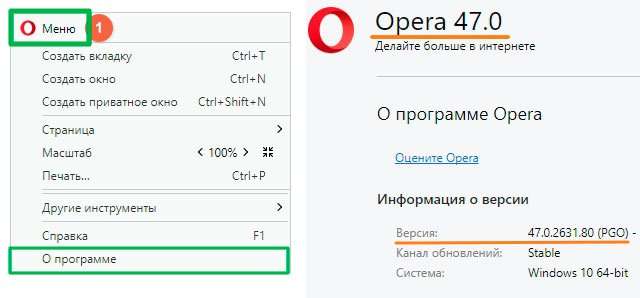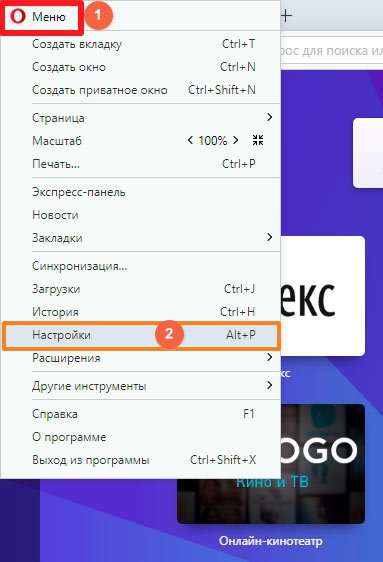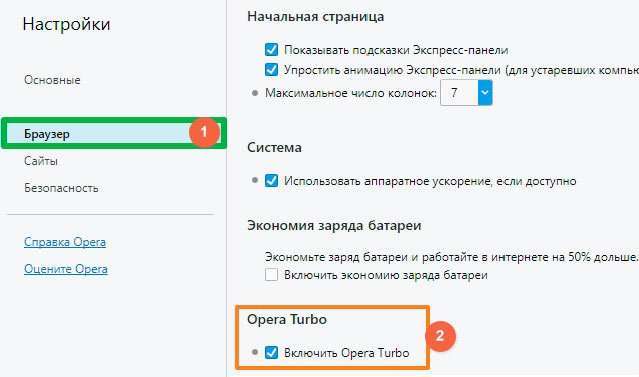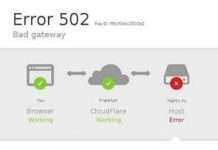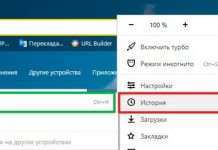Доброго дня. У багатьох користувачів після кардинального оновлення інтерфейсу браузера Opera виникає питання – як в Опері включити режим Турбо на комп’ютері. Спеціально для Вас підготував детальну інструкцію з відео і поясненнями.
ЗМІСТ СТАТТІ:
- Навіщо використовувати Turbo?
- Як у новій Опері включити режим Турбо?
- Відео
Навіщо використовувати Turbo?
Ця функція дуже актуальна в умовах низької швидкості передачі даних при підключенні до мережі (особливо, у випадку з мобільним інтернетом або, коли підвищена навантаження на роутер).
Активація Турбо режиму дозволяє завантажувати сайти швидше за рахунок стиснення інформації – зображення оптимізуються, їх розмір зменшується, але якість при цьому практично не погіршується. Те ж саме стосується і відео контенту, який попередньо буферизує на серверах розробників браузера. В результаті, навіть при повільному інтернеті можна дивитися кліпи без тривалої затримки.
Очевидно у багатьох виникає питання – якщо дані проходять через сервера Opera, значить третя сторона отримує доступ до інформації. А як же конфіденційність? Згідно заявам технічних фахівців компанії, якщо при включеному турбосжатии Ви переглядаєте свою поштову скриньку (email) або здійснюєте платіжні операції (наприклад, через інтернет-банкінг), то система відправляє запити безпосередньо, в обхід серверів браузера. Тому, не варто турбуватися про захищеності особистої інформації.
Те ж саме стосується і відео. Опера не переглядає вміст, а лише спрямовує на сайт запит на зменшення бітрейта (потоку передачі даних) з метою оптимізації під слабкий інтернет.
Як у новій Опері включити режим Турбо?
Пора переходити до практичного керівництва. Інструкція гранично проста, але якщо здасться складним, то зможете в кінці посту переглянути відео.
Зверніть увагу, що я показую всі операції в версії 47 (проблем не повинно бути і з 46). Якщо ваша редакція більш рання, то рекомендую виконати оновлення. Для цього йдемо в головне меню браузера і відкриваємо відомості Про:
Ну а тепер безпосередньо послідовність кроків, що дозволяє зрозуміти – де в Опері включається Турбо режим.
- Знову відкриваємо основне меню, клацнувши по кнопці в лівому верхньому куті;
- Переходимо до пункту «Налаштування»:
- Збоку є перелік вкладок – нас цікавить «Браузер». Після – повинні побачити в головній частині вікна безліч опцій. Гортаємо перелік в самий кінець сторінки і бачимо потрібний параметр:
- Просто ставимо галочку для включення.
Зверніть увагу, що може бути попередження про відключення функції VPN в Opera. На жаль, подібні інструменти не можуть працювати одночасно, оскільки це суперечить здоровому глузду – тоді б довелося «ганяти» інформацію з різних серверів для стиснення, шифрування і т. д. В результаті, сайти запускалися б значно довше.
Ось і все – просто, погодьтеся? Хоча я перший раз довго шукав на різних вкладках. А проблема була в тому, що я не проглядав налаштування в самий низ і не помічав необхідний параметр. Просто неуважність!
До речі, якщо використовуєте Opera на Андроїд пристроях, то там все набагато простіше. Впевнений, зможете розібратися інтуїтивно, просто відкривши меню налаштувань. Механізм роботи такий же, як і в десктоп версії для ПК – про нього я розповідав вище, тому повторюватися не буду. Але скажу однозначно, що на смартфонах це дуже корисна річ, особливо коли потрапляєш в глухомань, де не те що 3G, Edge ледь працює.
Відео
Ще раз нагадаю, що всі дії показані на прикладі версії 47. У майбутньому розробники можуть внести зміни у зовнішній вигляд браузера. Якщо помітите невідповідності, прошу відразу ж написати в коментарях, щоб я міг внести зміни в статтю.
От і розібралися, як в Опері включити режим Турбо на ПК (ноутбук). Не думаю, що після перегляду мого «навчального посібника» залишаться питання. Але, все ж, форма коментування завжди очікує Ваші повідомлення з розпростертими обіймами.
З повагою, Віктор!